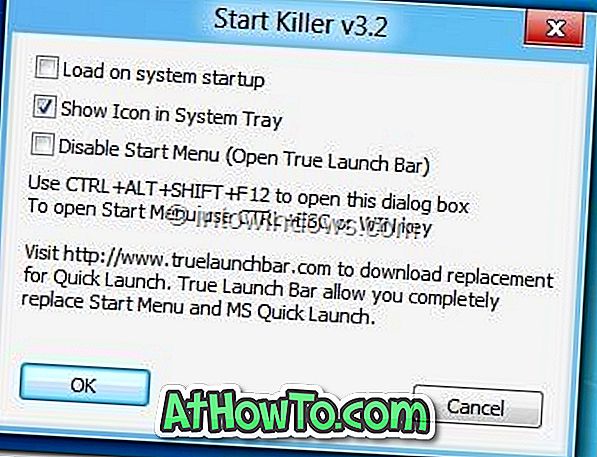처음에는 시작 메뉴 였고 이제 시작 버튼 / 구를 돌았습니다. 스크린 샷이 유출 된 경우 Microsoft에서 곧 출시 될 Windows 8 Consumer Preview (8220 빌드)에서 시작 버튼을 제거한 것으로 보입니다.
작업 표시 줄을보다 사용자 친화적으로 만들고 작업 표시 줄에 더 많은 공간을 제공하기 위해 Microsoft는 Windows 8 Beta 빌드 (소비자 미리보기)에서 시작 단추를 제거했습니다.

Windows 8 Consumer Preview 빌드에서 사용자는 마우스 커서를 화면 왼쪽 하단으로 이동하여 Charms 메뉴를 표시해야합니다. 즉, 시작 버튼 만 누락되고 참 기능은 누락됩니다.
Windows 8 개발자 미리보기 빌드를 사용하고있는 사용자는 작업 표시 줄에서 시작 단추를 제거하여 곧 출시 될 소비자 미리보기 빌드를 만날 수 있습니다. Windows 8 개발자 미리보기 빌드에서 시작 단추를 숨기려면 아래 제공된 방법 중 하나를 수행하십시오.
방법 1 :
경고 : 이것은 일시적인 해결책입니다. 다음 재부팅 후에 검은 바탕 화면 (메트로 제외)이 생길 수 있습니다.
1 단계 : 레지스트리 편집기를 엽니 다. 이렇게하려면 Windows + R 키를 눌러 실행 대화 상자를 열고 상자에 regedit.exe 를 입력 한 다음 Enter 키를 누릅니다. UAC 프롬프트에서 예를 클릭하십시오.
2 단계 : 레지스트리 편집기에서 다음 키로 이동하십시오.
HKEY_CURRENT_USER \ Software \ Microsoft \ Windows \ CurrentVersion \ Explorer
3 단계 : 창 오른쪽에서 새 DWORD 키를 만들고 이름을 YouBettaHideYoPearl로 변경하고 값을 1로 설정하여 시작 단추를 제거합니다. 완료되면 레지스트리 편집기를 닫습니다.
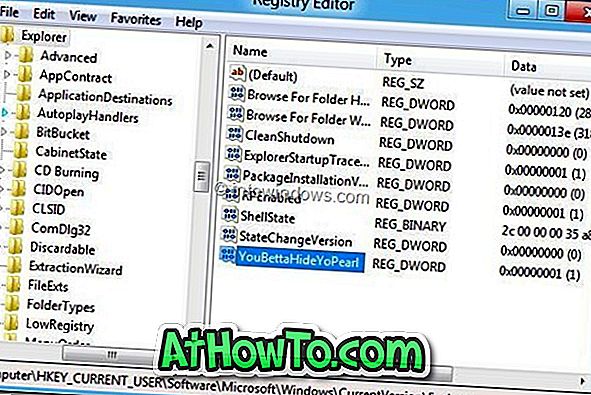
4 단계 : 다음으로 Windows 탐색기를 다시 시작해야합니다. 검은 바탕 화면으로 작업 관리자를 사용하여 탐색기를 다시 시작하지 마십시오. 여기에서 Process Explorer를 다운로드하고 도구를 실행 한 다음 Explorer를 다시 시작하여 Windows 8 Consumer Preview 스타일 작업 표시 줄을 얻습니다.
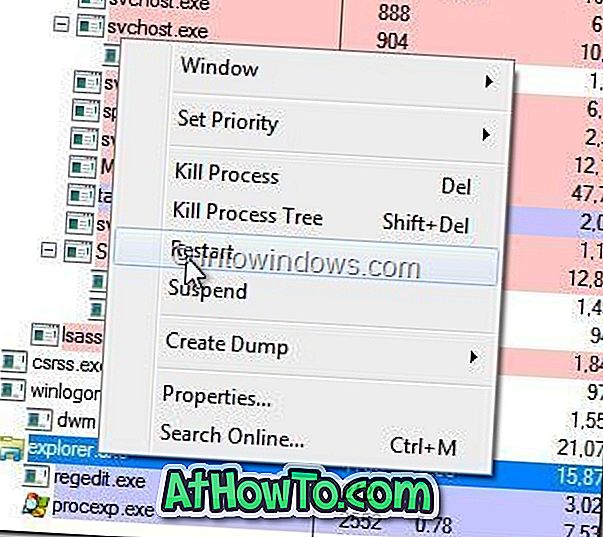
참고 : 다음 재부팅 후 검은 바탕 화면으로 끝나면 Windows + R을 사용하여 실행 대화 상자를 열고 regedit.exe 상자를 입력 한 다음 Enter 키를 눌러 레지스트리 편집기를 엽니 다. 3 단계에서 설명한대로 레지스트리 키를 탐색하고 값을 0으로 설정합니다.
방법 2 :
1 단계 : 여기에서 Start Killer 응용 프로그램을 다운로드하십시오. Start Killer는 Windows 7 및 Windows 8 작업 표시 줄에서 시작 버튼을 쉽게 숨길 수있는 무료 소프트웨어입니다. x86 및 x64 버전의 Windows를 모두 지원합니다.
2 단계 : 설치 파일을 실행하고 화면의 지시에 따라 설치를 완료하고 시작 단추를 제거하십시오. 작은 아이콘이 알림 영역에 표시되고 Killer Start 설정에 액세스 할 수 있습니다. 시작 킬러를 설정하여 Windows에서로드 할 수 있습니다.